Een dynamische apparaatgroep maken met uw cloud-pc's
U kunt een dynamische apparaatgroep maken die uw cloud-pc's bevat. Beleidsregels voor deze apparaatgroep zijn gericht op alle of sommige cloud-pc's, afhankelijk van de regels die u configureert. Er zijn drie verschillende groepen die u kunt maken voor cloud-pc's:
- Alle cloud-pc's: dit type groep is handig voor het toepassen van beleid en configuraties op alle cloud-pc's in uw organisatie.
- Alle cloud-pc's van een specifiek inrichtingsbeleid: dit type groep is handig voor het toepassen van beleid en configuraties op cloud-pc's op basis van dezelfde installatiekopieën en locatie.
- Alle cloud-pc's met een specifieke configuratie: dit type groep is handig voor het toepassen van beleidsregels en configuraties op cloud-pc's op basis van rekenkracht (vCPU en RAM) of interne opslag.
Een dynamische apparaatgroep maken voor alle cloud-pc's
In deze stappen gebruikt u de apparaateigenschap Apparaatmodel om de dynamische apparaatgroep te maken.
- Meld u aan bij het Microsoft Intune beheercentrum>Groepen>Nieuwe groep.
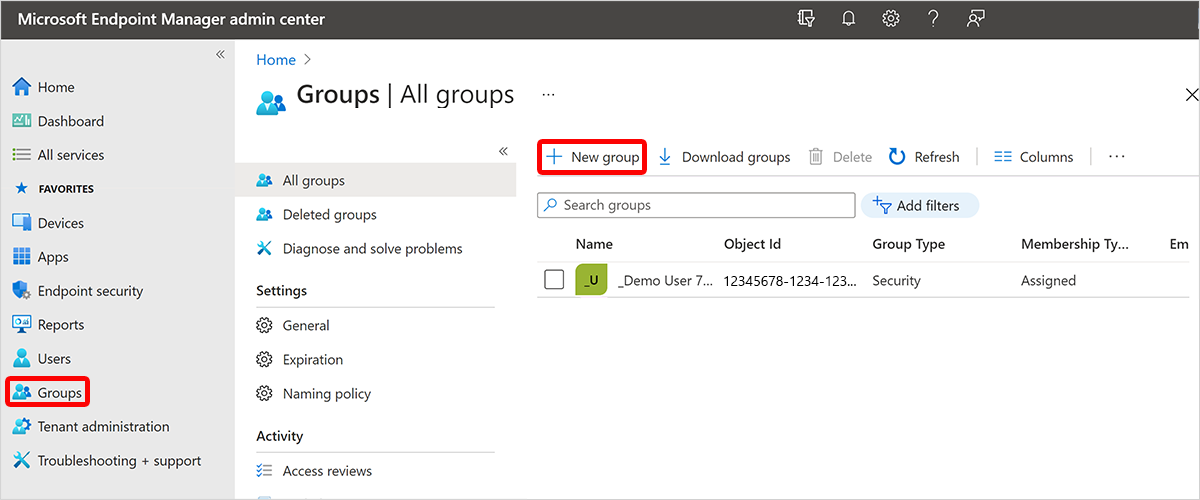
- Selecteer Beveiliging bij Groepstype.
- Geef de volgende gegevens op:
- Groepsnaam = 'Alle cloud-pc's' (of een andere naam die aangeeft dat deze alle cloud-pc's bevat).
- Groepsbeschrijving = 'Een dynamische apparaatgroep met alle cloud-pc-apparaten'
- Kies dynamisch apparaat bij Lidmaatschapstype.
- Selecteer Dynamische query toevoegen.
- Voer op de pagina Dynamische lidmaatschapsregels het volgende in:
- Eigenschap = "deviceModel"
- Operator = "Bevat"
- Waarde = 'Cloud-pc'
- Als u wilt controleren of het werkt, selecteert u Regels valideren (preview)>+Apparaten> toevoegen selecteert u enkele cloud-pc's en niet-cloud-pc's.
- Nadat de validatie is voltooid, selecteert u Maken opslaan>.
Een dynamische apparaatgroep maken voor alle cloud-pc's vanuit een specifiek inrichtingsbeleid
In het onderstaande voorbeeld gebruiken we 'UX Engineering' als de naam van het inrichtingsbeleid. Overal waar u 'UX Engineering' ziet, vervangt u deze door de naam van uw inrichtingsbeleid.
In deze stappen gebruikt u de apparaateigenschap Naam van het inschrijvingsprofiel om de dynamische apparaatgroep te maken.
- Meld u aan bij het Microsoft Intune beheercentrum>Groepen>Nieuwe groep.
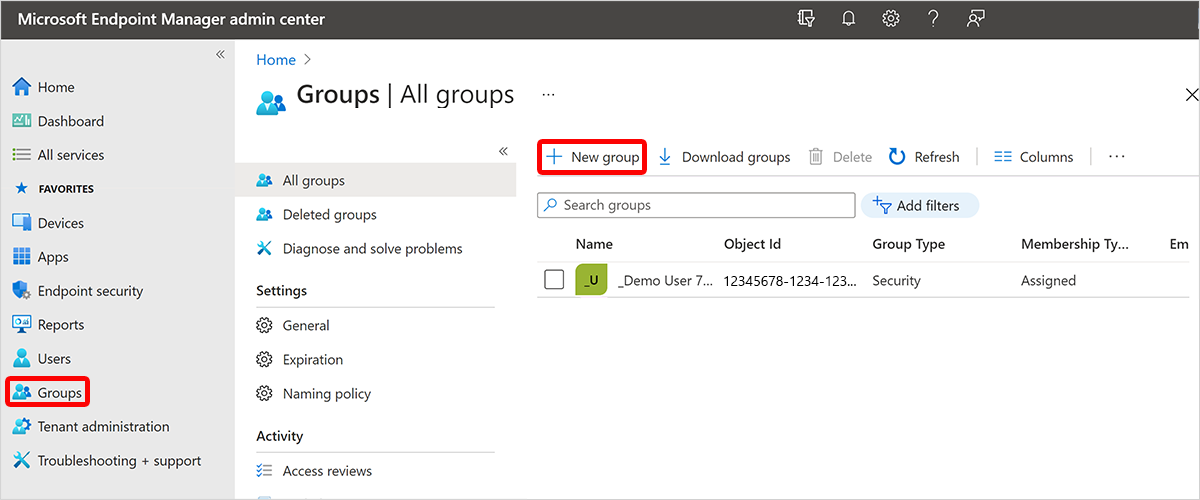
- Selecteer Beveiliging bij Groepstype.
- Geef de volgende gegevens op:
- Groepsnaam = "Alle UX Engineering Cloud PC-apparaten"
- Groepsbeschrijving = 'Een dynamische apparaatgroep met alle UX Engineering Cloud PC-apparaten'.
- Kies dynamisch apparaat bij Lidmaatschapstype.
- Selecteer Dynamische query toevoegen.
- Voer op de pagina Dynamische lidmaatschapsregels het volgende in:
- Property = "enrollmentProfileName"
- Operator = "Is gelijk aan"
- Value = "UX Engineering"
- Als u wilt controleren of het werkt, selecteert u Regels valideren (preview)>Apparaten toevoegen> selecteert u enkele cloud-pc's die zijn ingericht vanuit het inrichtingsbeleid 'UX Engineering', sommige cloud-pc's die zijn ingericht vanuit een ander inrichtingsbeleid en enkele niet-cloud-pc's.
- Nadat de validatie is voltooid, selecteert u Maken opslaan>.
Een dynamische apparaatgroep maken voor alle cloud-pc's met een specifieke configuratie
In het onderstaande voorbeeld gebruiken we 2 vCPU en 4 GB RAM als configuratie. Overal waar u '2vCPU/4 GB' ziet, vervangt u deze door de gewenste configuratie. U kunt zich ook richten op een specifieke cloud-pc-grootte door de besturingssysteemopslag toe te voegen als onderdeel van de configuratie. U kunt de onderstaande stappen volgen en een filter maken voor een van de configuraties waaruit cloud-pc-grootten zijn opgebouwd.
In deze stappen gebruikt u de apparaateigenschap Apparaatmodel om de dynamische apparaatgroep te maken.
- Meld u aan bij het Microsoft Intune beheercentrum>Groepen>Nieuwe groep.
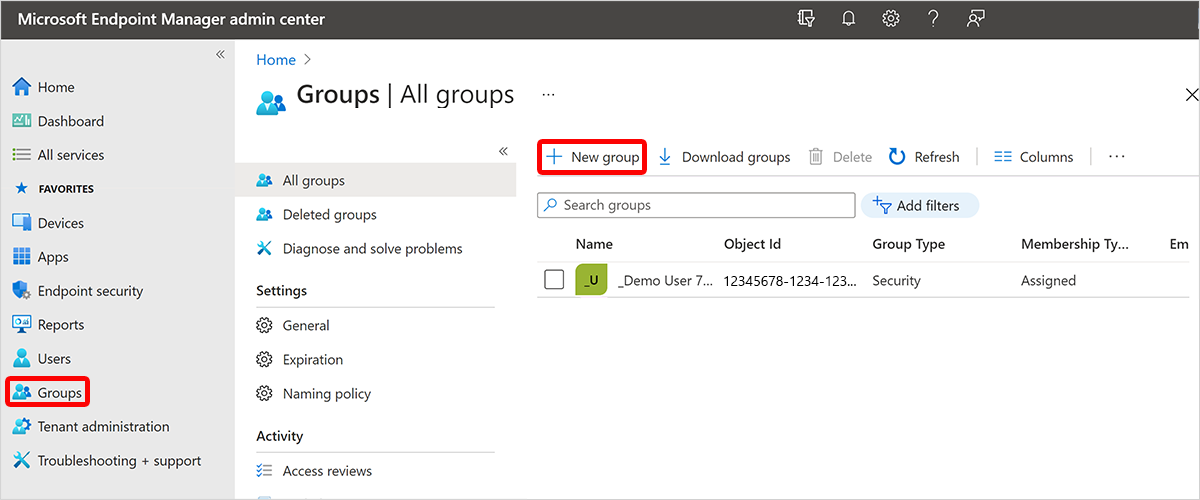
- Selecteer Beveiliging bij Groepstype.
- Geef de volgende gegevens op:
- Groepsnaam = "Alle 2vCPU/4 GB RAM-cloud-pc's".
- Groepsbeschrijving = "Een dynamische apparaatgroep met alle cloud-pc's met de 2vCPU/4 GB RAM-configuratie.
- Kies dynamisch apparaat bij Lidmaatschapstype.
- Selecteer Dynamische query toevoegen.
- Voer op de pagina Dynamische lidmaatschapsregels het volgende in:
- Eigenschap = "deviceModel"
- Operator = "Bevat"
- Waarde = 'Cloud-pc'
- Selecteer Expressie toevoegen en voer het volgende in:
- Eigenschap = "deviceModel"
- Operator = "Bevat"
- Waarde = "2vCPU/4 GB"
- Als u wilt controleren of het werkt, selecteert u Regels valideren (preview)>Apparaten toevoegen> selecteert u enkele cloud-pc's met de 2vCPU/4 GB RAM-configuratie, sommige cloud-pc's met een andere configuratie en sommige niet-cloud-pc's.
- Nadat de validatie is voltooid, selecteert u Maken opslaan>.